
ジョブを一時保存する/HDD保存する
概要
本機のタッチパネルを使って、ADFまたは原稿ガラスでスキャンしたデータをHDDにコピージョブまたはスキャンジョブとして一時保存したり、HDD保存したりします。
保存したジョブは、本機のタッチパネルを使って操作できます。
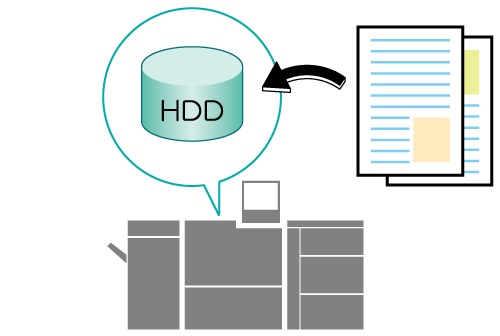
ここがおすすめ
この機能には、以下の特長があります。
- ジョブをHDDに保存しておくと、必要なときに何度でも出力できます。
- フォルダーやボックスに分けてジョブを保存できます。フォルダーやボックスは、必要に応じてパスワードを設定できます。(HDD保存ジョブ)
参考
- 本機の電源をOFFにしても、HDDに保存したジョブは保持されています。
対象ジョブ
ファイル形式に依存しません。
手順
ここでは、コピーしたデータをHDD保存する手順を説明します。
1
ADFまたは原稿ガラスに原稿をセットします。
2

[コピー]を押します。
3

[保存設定]を押します。
4
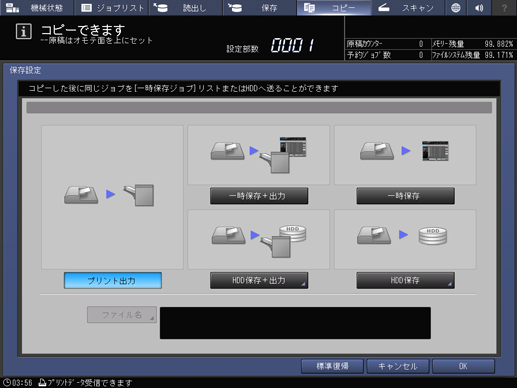
[一時保存+出力]、[一時保存]、[HDD保存+出力]、[HDD保存]から、ジョブの保存方法を選択します。
保存方法について詳しくは、[保存設定]をごらんください。
[一時保存+出力]または[一時保存]を選択した場合は、手順6へ進みます。
[HDD保存+出力]または[HDD保存]を選択した場合は、手順5へ進みます。
5

ジョブを保存するフォルダーまたはボックスを選択し、[OK]を押します。
パスワードが設定されているフォルダーやボックスを選択した場合は、表示される画面でパスワードを入力し、[OK]を押します。
手順8へ進みます。
6
[ファイル名]を押します。
ファイル名入力画面が開きます。
7
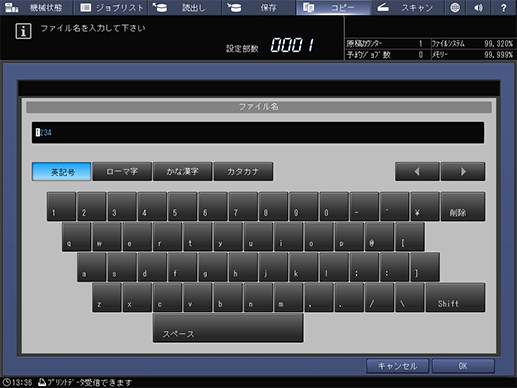
ファイル名を入力し、[OK]を押します。
ファイル名は、全角で64文字、半角で127文字まで入力できます。
ファイル名は省略できます。省略した場合は、本機が設定するジョブIDの下4桁の数字が自動で付きます。
8
[OK]を押します。
[コピー]画面に戻ります。
9
操作パネルのスタートを押します。
[保存設定]に合わせて、ジョブが印刷されたり、HDDに保存されたりします。

 をクリックまたはタップすると
をクリックまたはタップすると になりブックマークとして登録されます。
になりブックマークとして登録されます。